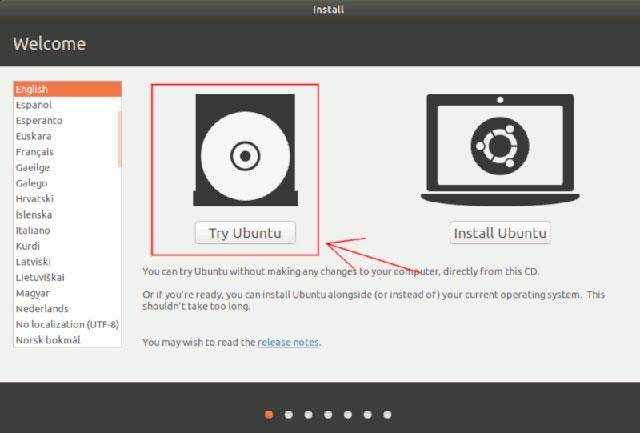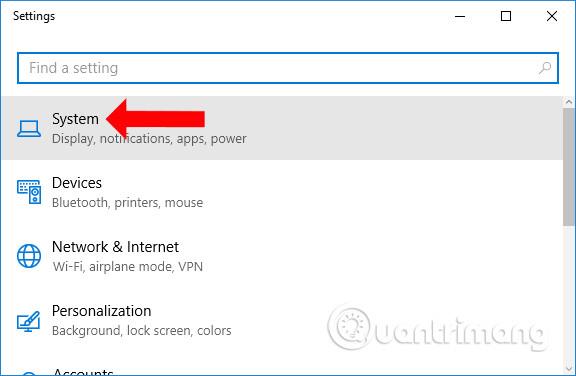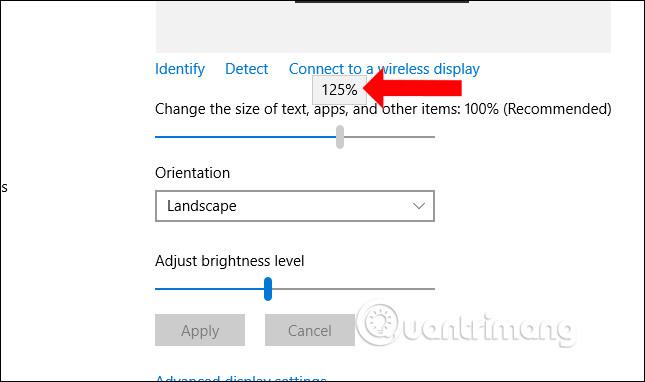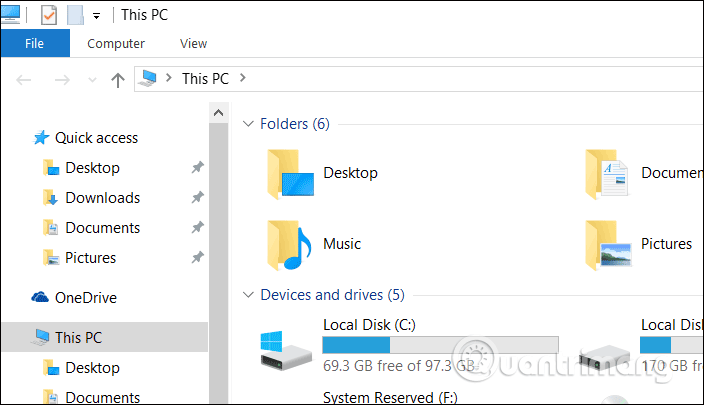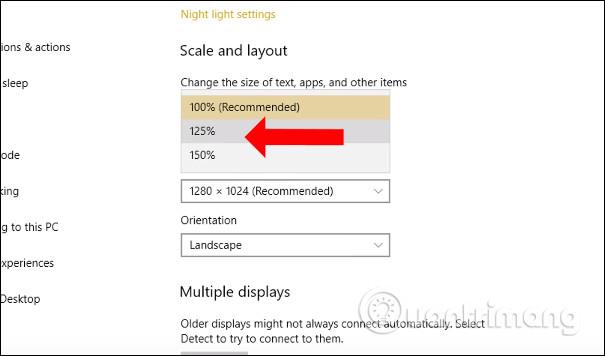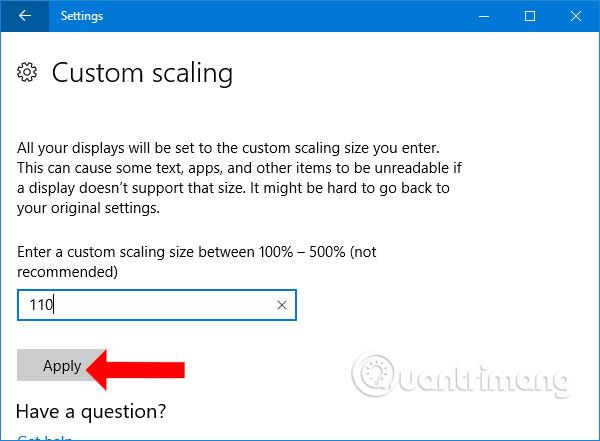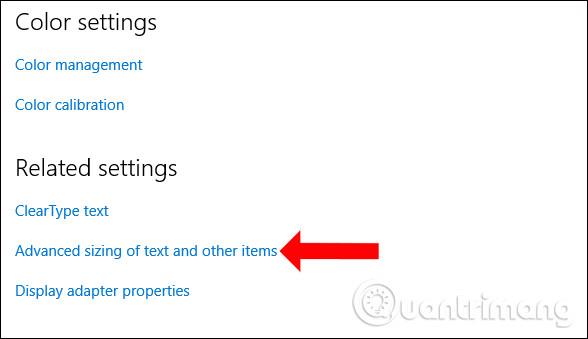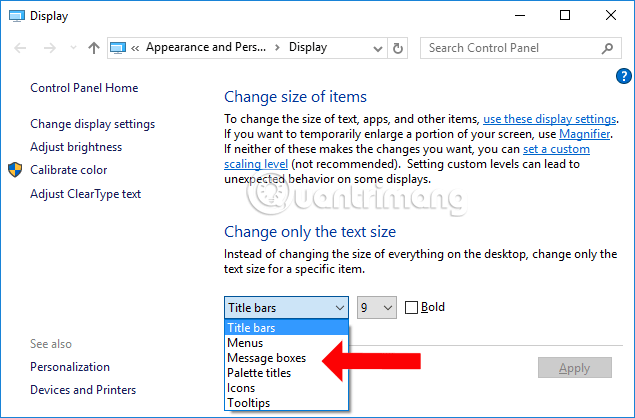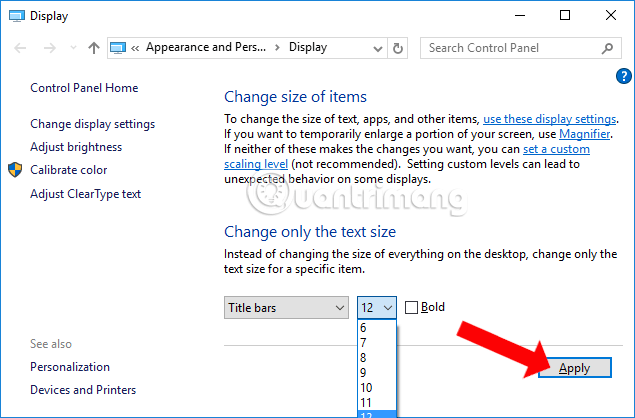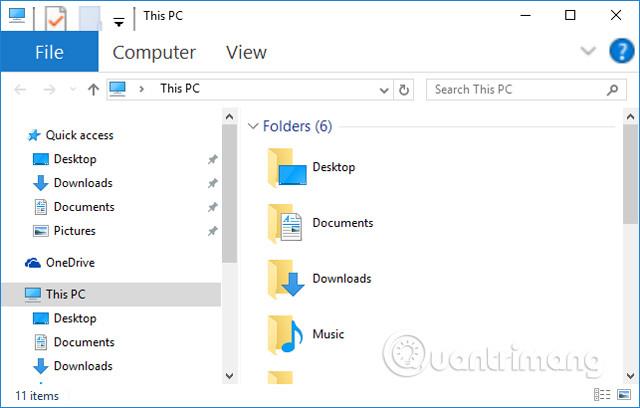Abhängig von der jeweiligen Gerätekonfiguration oder den Bedürfnissen jeder Person können wir die Schriftart unter Windows 10 und die Größe des auf der Bildschirmoberfläche angezeigten Textes ändern. Für einige Leute ist die Standardschriftgröße unter Windows 10 relativ klein, daher möchten sie die Schriftgröße auf der Bildschirmoberfläche erhöhen. Wir können wählen, ob wir den gesamten auf dem Bildschirm angezeigten Text vergrößern oder nur den Text in einigen Teilen vergrößern möchten. Im folgenden Artikel erfahren Sie, wie Sie die Schriftgröße unter Windows 10 ändern.
1. Ändern Sie die Schriftgröße der Windows 10-Oberfläche
Diese Methode ändert die gesamte auf dem Bildschirm angezeigte Textgröße, von der Systemschriftgröße über Text, Taskleiste bis hin zur Schriftgröße der auf dem Computer installierten Anwendungen.
Schritt 1:
Drücken Sie zunächst die Tastenkombination Windows + I , um die Windows-Einstellungsoberfläche zu öffnen , und klicken Sie dann auf die Gruppe Systemeinstellungen .
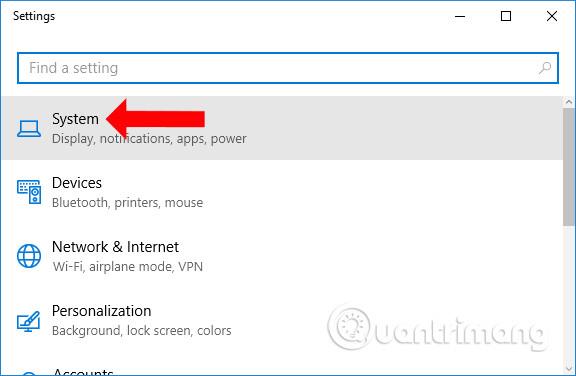
Schritt 2:
Als nächstes klicken Benutzer auf die Gruppe „Anzeige“ , um die Bildschirmoberfläche anzupassen. Wenn Sie sich den Inhalt auf der rechten Seite ansehen, sehen Sie den Abschnitt „ Ändern der Größe von Text, Apps und anderen Elementen“. Der Standardwert ist 100 %.
Um die Textgröße auf der Bildschirmoberfläche zu erhöhen, ziehen Sie die horizontale Leiste nach rechts bis maximal 125 %.
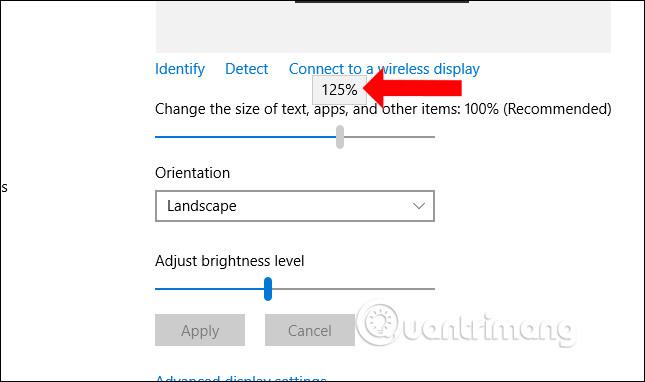
Sofort wird die Schriftgröße auf dem Bildschirm wie unten gezeigt geändert. Anwendungssymbole auf dem Desktop werden automatisch vergrößert, um sie an die Bildschirmoberfläche anzupassen.
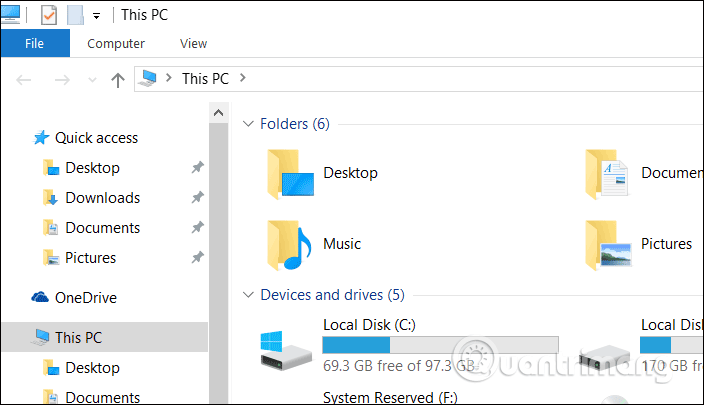
Bei einigen Anwendungen muss der Benutzer das Konto verlassen, damit Windows Schriftarten herunterladen und die Größe und Symbole ändern kann. Klicken Sie dazu auf „ Jetzt abmelden“ .

Wenn Sie Windows 10 Creators Update oder höher verwenden, wird eine Liste mit Schriftgrößen angezeigt, aus denen Benutzer auswählen können, bis zu einem Maximum von 150 %.
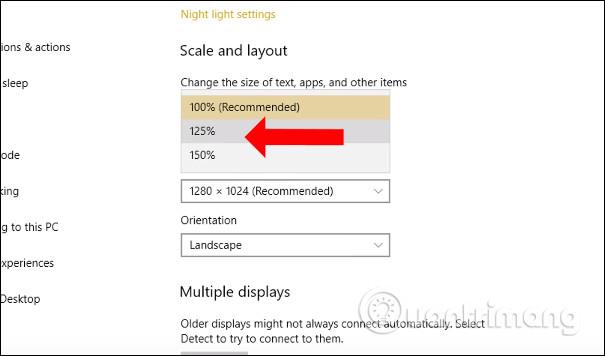
Darüber hinaus können Benutzer beim Klicken auf „Benutzerdefinierte Skalierung“ optional die gewünschte Schriftgröße eingeben, ohne den Vorschlägen des Systems zu folgen. Geben Sie die Schriftgröße, die Sie ändern möchten, in das Feld unten ein und klicken Sie zum Übernehmen auf die Schaltfläche „Übernehmen“ unten. Die Schriftgröße liegt zwischen 100 % und 500 %.
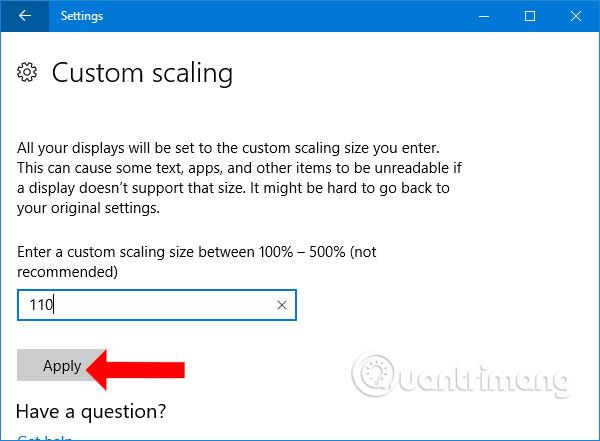
2. So ändern Sie die Schriftgröße jedes Windows 10-Objekts
Mit dieser Methode können Benutzer die Schriftgröße jedes Elements unter Windows vergrößern oder verkleinern, z. B. die Schriftgröße im Menü, die Schriftgröße in den Titelleisten usw.
Schritt 1:
Wir öffnen auch die Windows-Einstellungen und greifen auf die Gruppe Systemeinstellungen zu . Klicken Sie hier im Abschnitt „Anzeige“ auf „Erweiterte Anzeigeeinstellungen“ .

Schritt 2:
Wechseln Sie im Abschnitt „Zugehörige Einstellungen“ zur neuen Benutzeroberfläche und wählen Sie „ Erweiterte Größenanpassung von Text und anderen Elementen“ aus .
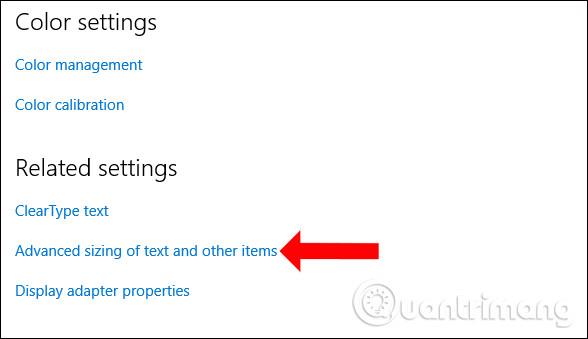
Schritt 3:
Zu diesem Zeitpunkt wird die Anzeigebearbeitungsoberfläche in der Systemsteuerung angezeigt. Im Abschnitt „Nur die Textgröße ändern“ sehen Benutzer eine Liste mit Elementen, mit denen sie die Textgröße ändern können.
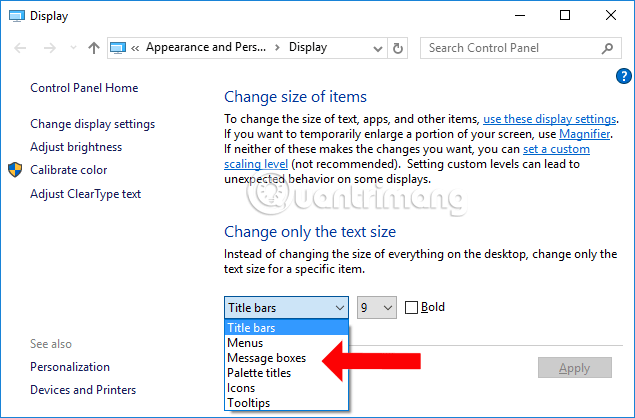
Daneben wird die Größe angezeigt, die Sie für das System ändern möchten. Klicken Sie auf die Größe, die Sie ändern möchten, und aktivieren Sie „Blod“, wenn Sie eine kräftigere Schriftart verwenden möchten. Klicken Sie abschließend zum Speichern auf Übernehmen.
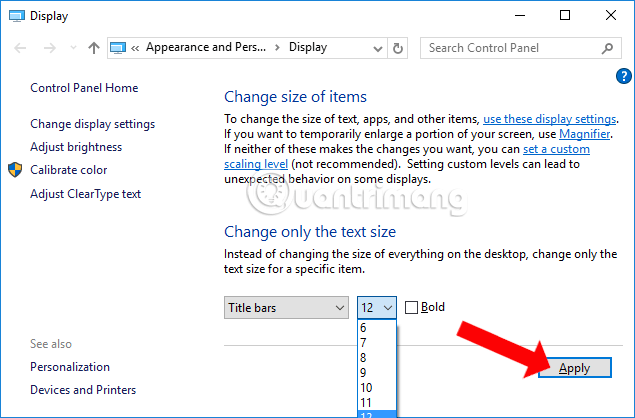
Schritt 4:
Es erscheint ein blauer Bildschirm mit der Meldung Bitte warten Sie , bis das System die ausgewählte Schriftgröße geändert hat.

Hier ändere ich die Schriftart im Menü, sodass das Ergebnis wie unten dargestellt aussieht. Die Schriftgröße anderer Elemente bleibt gleich, aber der Text im Rechtsklick-Menü wurde vergrößert.
Wenn Sie den Windows Explorer aufrufen, sehen Sie auch, dass sich die Schriftgröße des Menüs ändert, während die Schriftgröße der anderen Teile gleich bleibt.
Mit dieser Methode müssen Benutzer ihr Konto nicht auf dem Computer verlassen, da sie unter Windows 10 nur die Schriftgröße einzelner Komponenten ändern.
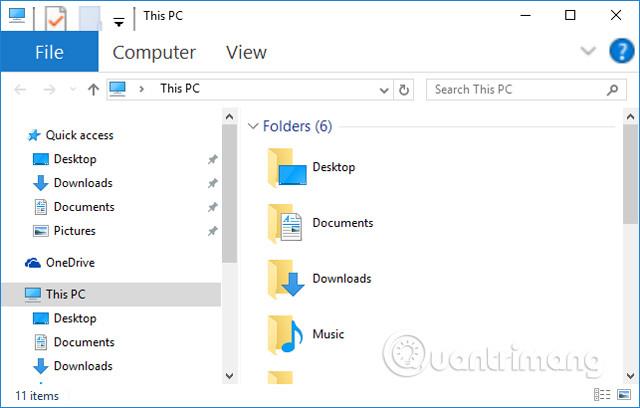
So wissen Benutzer, wie sie die Schriftgröße unter Windows 10 ändern, vergrößern oder verkleinern können. Wir können die gesamte auf dem Computerbildschirm angezeigte Schriftgröße ändern, um sie an die Bildschirmkonfiguration anzupassen. Oder ändern Sie die Größe der optionalen Komponente auf Ihrem Computer.
Mehr sehen:
Ich wünsche Ihnen viel Erfolg!